admin管理员组文章数量:1794759
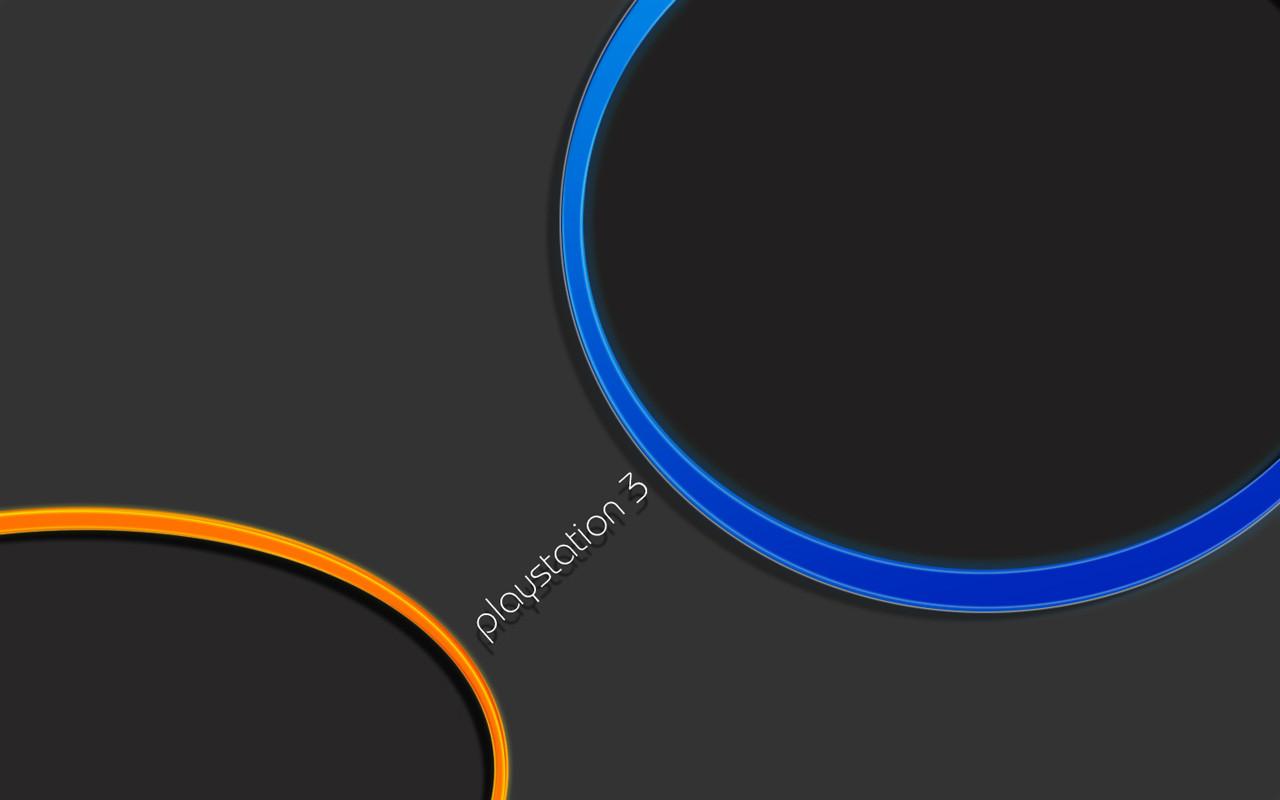
多个JDK版本可以吗:JDK17、JDK19、JDK1.8轻松切换(无坑版)小白也可以看懂
多个版本JDK切换
多个JDK:JDK17、JDK19、JDK1.8轻松切换(无坑版)小白也可以看懂
提示:看了网上很多教程,5w观看、32w观看、几千观看的,多多少少带点坑,这里我就把踩过的坑都给抹了
文章目录- 多个版本JDK切换
- 一、JDK下载
- 二、安装
- 以前JDK怎么安装,其他就怎么安装
- 三、配置
- 1、删Path变量
- 2、给Path添加变量
- 3、创建系统变量
- 3.1、创建 CLASSPATH
- 3.2、创建 JAVA_HOME
- 3.3、创建 JAVA_HOME17
- 3.4、创建 JAVA_HOME19
- 3.5、创建 JAVA_HOME8
- 切换版本测试
- 总结
提示:已知 JDK1.8 和 JDK17,是长期 且免费版本
一、JDK下载jdk17下载:www.oracle/java/technologies/downloads/#jdk17-windows jdk1.8下载:www.oracle/java/technologies/downloads/#java8-windows
注意上边下载均为:windows.exe版本
二、安装 以前JDK怎么安装,其他就怎么安装当然为了不必要的麻烦都扔在默认路径即可:C:\\Program Files\\Java
三、配置 1、删Path变量在安装JDK的时候,JDK会给我们的Path变量添加 变量
列如(敲黑板——————看这里)
- C:\\Program Files\\Common Files\\Oracle\\Java\\javapath
- C:\\Program Files (x86)\\Common Files\\Oracle\\Java\\javapath
安装一次,就会生成一条这样的变量,那就把他们都删掉 防止咱们切换失败
2、给Path添加变量%JAVA_HOME%\\bin %JAVA_HOME%\\jre\\bin
图示 最后安装完所有需要的JDK以后,Path变量是这样的
3、创建系统变量 3.1、创建 CLASSPATH注意这个 . 很重要
变量名: CLASSPATH
.;%JAVA_HOME%\\lib;%JAVA_HOME%\\lib\\tools.jar全行复制哦↑
CLASSPATH变量 图示
3.2、创建 JAVA_HOME变量名:JAVA_HOME 变量值:%JAVA_HOME17% 或者 %JAVA_HOME8%
修改此处变量值中的数字来达到启用所对应的jdk
图示
3.3、创建 JAVA_HOME17变量名:JAVA_HOME17 变量值:C:\\Program Files\\Java\\jdk-17.0.5 自己安装的jdk17路径
3.4、创建 JAVA_HOME19变量名:JAVA_HOME19 变量值:C:\\Program Files\\Java\\jdk-19 自己安装的jdk19路径
3.5、创建 JAVA_HOME8变量名:JAVA_HOME8 变量值:C:\\Program Files\\Java\\jdk1.8.0_291 自己安装的jdk1.8路径
图示
切换版本测试打开环境变量
修改JAVA_HOME 变量: 使用JDK19 :JAVA_HOME19 使用JDK17 :JAVA_HOME17 使用JDK1.8: JAVA_HOME8
分别打开三次cmd,窗口(不然会一直显示第一个哦)
图示
打开一次cmd窗口 测试 JDK19
打开一次cmd窗口 测试 JDK17
打开一次cmd窗口 测试 JDK1.8
总结
归结起来,很简单(祝你越来越厉害)
版权声明:本文标题:多个JDK版本可以吗:JDK17、JDK19、JDK1.8轻松切换(无坑版)小白也可以看懂 内容由林淑君副主任自发贡献,该文观点仅代表作者本人, 转载请联系作者并注明出处:http://www.xiehuijuan.com/baike/1687000735a127283.html, 本站仅提供信息存储空间服务,不拥有所有权,不承担相关法律责任。如发现本站有涉嫌抄袭侵权/违法违规的内容,一经查实,本站将立刻删除。








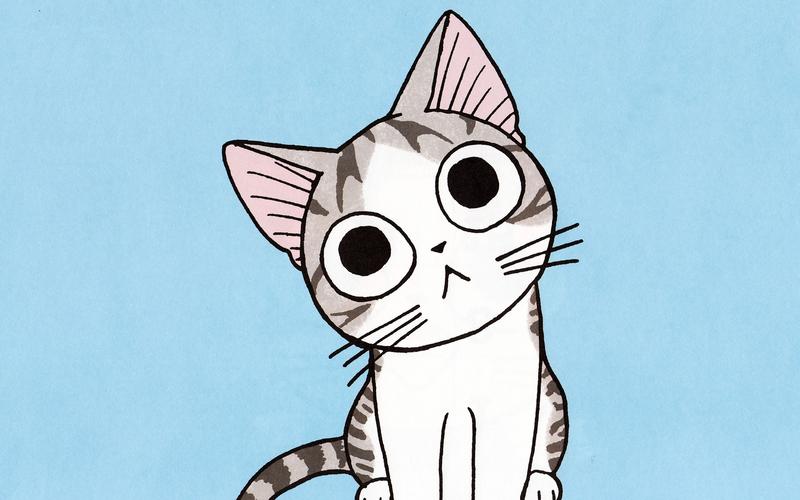





![[kernel]linux内核基础: 版本、源码、编译与调试](/uploads/image/0846.jpg)








发表评论